Există situații, foarte neplăcute, în care ai pierdut accesul la WordPress Admin. Interfața de administrare WordPress nu mai e accesibilă, datorită unor cauze pe care nu le poți explica rapid, și pentru care ai nevoie de o soluție rapidă.
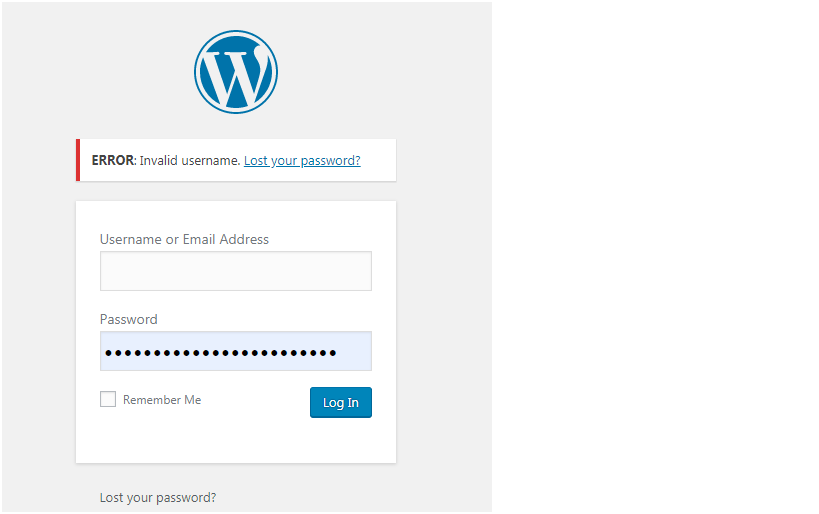
Iată câteva modalități prin care poți recupera accesul la WordPressAdmin:
1. Click pe recuperare parolă
Dacă accesezi link-ul pentru „Recuperare parolă”, se va afișa un ecran în care trebuie să completezi câmpul disponibil cu username sau adresa de email pe care ai asociat-o contului tău de WordPress :
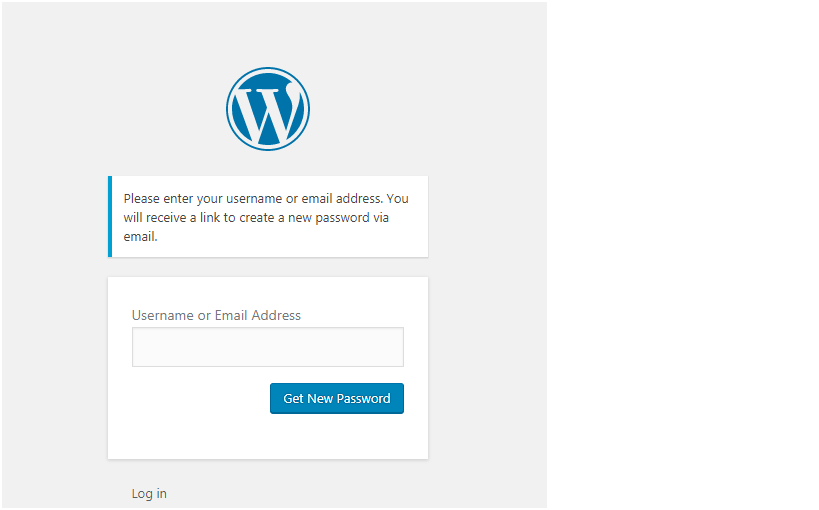
După completare accesează butonul Get New Password, pentru a reseta parola pentru contul de WordPress. Vei primi, în scurt timp un email pentru resetarea parolei.
Există însă și cazuri în care acest mail nu intră în Inbox…
2. Resetarea parolei din PhpMyAdmin
Dacă prima variantă nu a funcționat, vei dori cu siguranță să încerci alte metode de recuperare a parolei. Pentru această variantă, trebuie să te conectezi la cPanel, cu datele de acces pe care le-ai primit de la serviciul de găzduire, pentru site-ul tău.
În cPanel, găsește Databases și clichează pe PhpMyAdmin.
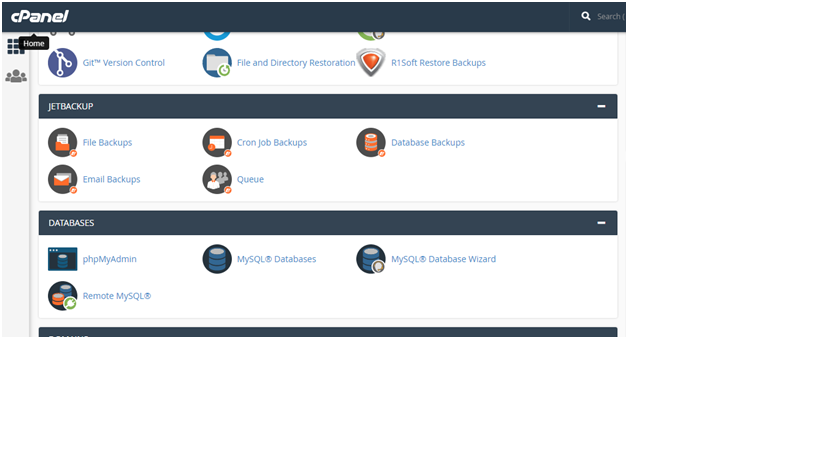
Click pe Databases, pentru a vizualiza lista bazelor de date corespunzătoare site-ului tău.
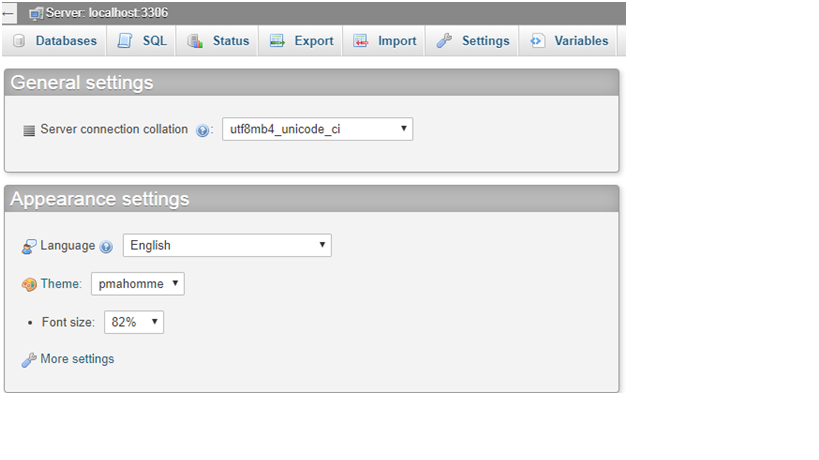
Alege baza de date asociată site-ului pe care îl administrezi.
Alege, din tabel, prefix_users. Apoi click pe Edit. În tabelul care se afișează, modifică parola setată pentru conectare la WordPress Admin (selectează md5 pentru user_pass, în partea stângă):
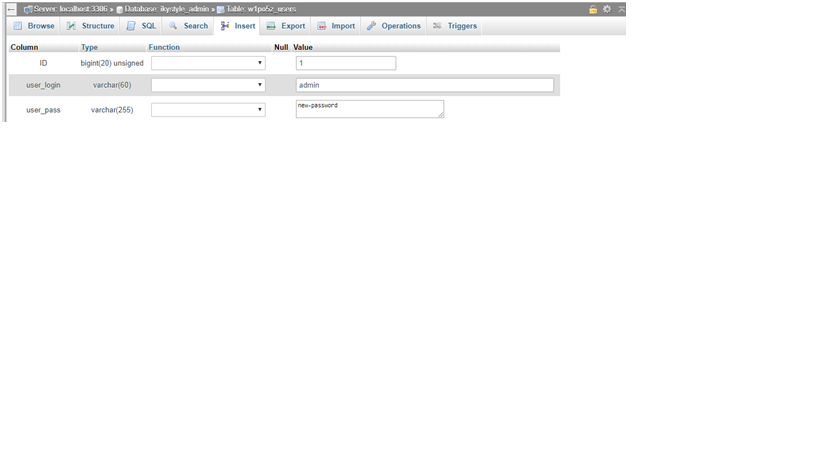
Apoi, revino la www.siteulmeu.ro/wp-admin și încearcă să le conectezi cu username și parola pe care ai introdus-o în phpMyAdmin.
Dacă nici această variantă nu funcționează, poți încerca să ștergi cookie-urile.
3. Șterge cookie-urile și încearcă din nou să te conectezi
Această soluție s-a dovedit valabilă în multe cazuri când au fost întâmpinate probleme la conectarea în WordPress Admin.
În primul rând, trebuie să verifici dacă cookie-urile sunt activate în browserul pe care îl folosești.
În caz că da, următorul pas este să ștergi cookie-urile și istoricul căutărilor (browsing cache), accesând More Tools -> Clear browsing data:
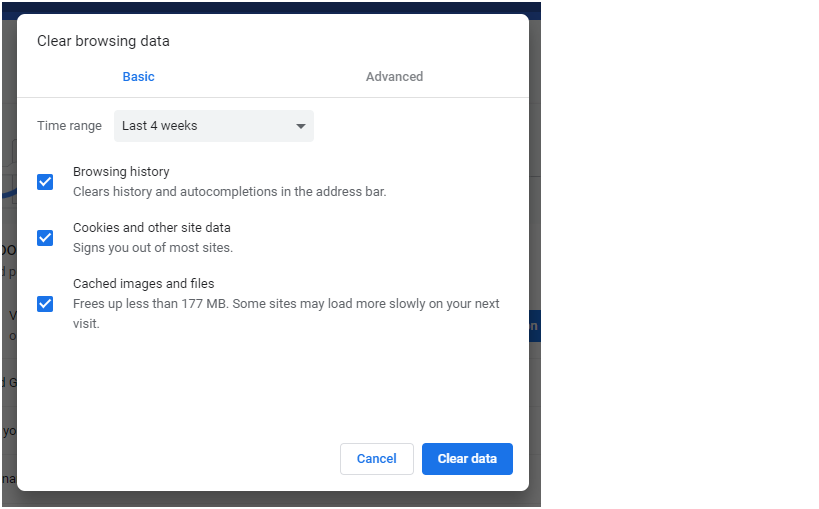
Este recomandat ca toate cele trei opțiuni să fie bifate.
Apasă butonul Clear Data (Șterge datele).
După ce ai făcut acești pași, revino la www.siteulmeu.ro/wp-admin și încearcă din nou să te conectezi cu datele de acces pentru contul tău: username și parola asociate contului tău de WordPress.
4. Deactivează modulele instalate pentru site-ul tău WordPress
În situația în care nici una dintre variantele anterioare nu funcționează, poți încerca să dezactivezi modulele (plugin-urile) pe care le ai instalate și active pentru site.
Cum nu ai acces la interfața de administrare WordPress, înseamnă că nu le vei putea dezactiva din lista de module care se regăsește acolo.
Poți dezactiva modulele fie din FTP, fie (pentru localhost) din folderul unde ai instalat WordPress (wp-content).
Metoda presupune redenumirea folderului care conține modulele, astfel încât acestea să nu mai fie recunoscute în WordPress. Schimbă numele folderului plugins cu un altul.
Încearcă, din nou, să te contectezi la WordPress Admin, folosind username-ul și parola asociate contului tău WP.
5. Dezactivează tema folosită pentru site-ul tău
Similar dezactivării modulelor, poți încerca varianta de dezactivare a temei active pentru site.
Idem, nu vei putea face acest lucru din interfața de administrare WordPress, la care nu te poți conecta. De aceea, va trebui să dezactivezi tema fie din FTP, fie (pentru localhost), din folderul de temă inclus în folderul WordPress de pe dispozitivul tău.
Pentru dezactivarea temei, redenumește folderul (îl vei căuta în wp-content -> Teme), astfel încât WordPress să nu îl recunoască. WordPress va reveni la tema pre-stabilită.
După ce ai făcut aceste modificări, încearcă să te conectezi din nou la www.siteulmeu.ro/wp-admin, cu username și parolă.
Sperăm că aceste informații îți sunt de folos, și că vei găsi metoda potrivită pentru deblocarea accesului la interfața de administrare WordPress. Succes la personalizări suplimentare pentru site-ul tău!
Lasă un răspuns